• Abgelegt bei: E-Mails retten & reparieren • Bewährte Lösungen
Im heutigen modernen Zeitalter ist die Verbindung mit der Welt ein wesentlicher Bestandteil des Lebens geworden und die E-Mail ist eines der effektivsten Kommunikationsmittel.
Verschiedene Branchen wie das Bildungswesen, Krankenhäuser, die IT-Branche, das Finanzwesen und andere nutzen E-Mail, um ihr Geschäft auf die nächste Stufe zu heben. Dies ist einer der Hauptgründe, warum Sie wichtige E-Mails aufbewahren sollten. Aber es kann vorkommen, dass Sie versehentlich wichtige E-Mails löschen. Um solche E-Mails/Nachrichten abzurufen, müssen Sie jedoch einige Schritte befolgen oder einige spezielle Tools verwenden.
Hier werden wir einige Möglichkeiten erörtern, "wie man dauerhaft gelöschte E-Mails aus dem Yahoo-Konto wiederherstellt".
Wie kann ich Yahoo-E-Mails dauerhaft löschen?
Der Yahoo Mail-Dienst ist einer der besten Dienste, der von Millionen von Nutzern auf der ganzen Welt verwendet wird. Man kann schnell E-Mails empfangen oder senden. Außerdem können Sie sogar unerwünschte E-Mails löschen.
Vielleicht ist Ihnen schon aufgefallen, dass Ihre Yahoo-Mail nach einem Monat oder einer Woche oft voller Junk-Mails ist, die Sie gar nicht haben wollen. Wie können Sie diese E-Mails also für immer löschen? Hier sind die Schritte, die Ihnen helfen, sie dauerhaft zu löschen:
Schritt 1: Wählen Sie die zu löschende E-Mail
Melden Sie sich in Ihrem Yahoo-Konto an und wählen Sie eine oder mehrere Nachrichten aus, indem Sie die Kästchen neben den Absendern markieren.
Angenommen, Sie suchen nach einer Lösung, um alle Yahoo Mail-E-Mails auf einmal zu löschen und wählen die Option "Alle" auf der oberen Dropdown-Registerkarte. Es wählt alle E-Mails aus Ihrem Yahoo-Posteingang aus, die Sie löschen möchten.
Schritt 2: Drücken Sie die Löschen Schaltfläche
Drücken Sie "Löschen", um die ausgewählten E-Mails zu löschen.
Gelöschte Nachrichten werden automatisch in Ihrem Papierkorbordner - "Gelöschte Objekte" - aufbewahrt. Um die Nachrichten im Ordner "Papierkorb" dauerhaft zu löschen, sollten Sie daher auch die unerwünschten Objekte löschen.
Jetzt wissen Sie, wie Sie die E-Mails aus Ihrem Yahoo-Konto dauerhaft löschen können. Aber was, wenn Sie versehentlich eine Ihrer wichtigen E-Mails löschen? Jetzt fragen Sie sich sicher, wie man dauerhaft gelöschte E-Mails von Yahoo wiederherstellen kann.
Machen Sie sich keine Sorgen, denn Sie können sie ganz einfach wiederherstellen, indem Sie einige einfache Schritte befolgen. Wir werden das im nächsten Teil besprechen.
Wie kann man dauerhaft gelöschte E-Mails von Yahoo wiederherstellen?
Wenn Sie eine wichtige E-Mail versehentlich gelöscht haben und sie wiederherstellen möchten, folgen Sie der nachstehenden Schritt-für-Schritt-Anleitung. Hier finden Sie Informationen darüber, "wie Sie dauerhaft gelöschte E-Mails von Yahoo wiederherstellen".
Fünf Methoden zur Wiederherstellung gelöschter E-Mails von Yahoo:
1 Überprüfen Sie Ihren Papierkorbordner
Wenn Sie eine E-Mail aus Ihrem Yahoo-Konto löschen, wird sie für einige Zeit in Ihren Papierkorb - "Gelöschte Objekte" - verschoben. Um jedoch nach gelöschten Nachrichten im "Papierkorb" Ihres Yahoo-Kontos zu suchen, können Sie den folgenden Schritt ausführen.
Melden Sie sich in Ihrem Yahoo-Konto an und klicken Sie im linken Bereich auf die Option "Gelöschte Objekte". Jetzt können Sie nach der gelöschten E-Mail suchen.
2 Grundlegende Suchoption
Eine andere Möglichkeit, nach gelöschten E-Mails zu suchen, besteht darin, die einfache Suchoption in Ihrem Yahoo-Konto zu verwenden. Um die E-Mail mit dieser Option zu finden, gehen Sie folgendermaßen vor:
Loggen Sie sich in Ihr Yahoo-Konto ein und Sie finden die "Suchleiste" im oberen Bereich. Geben Sie in das Feld ein Stichwort ein, das sich auf die gesuchte E-Mail bezieht.
Als Ergebnis erhalten Sie eine Liste von E-Mails, die mit dem von Ihnen eingegebenen Stichwort in Zusammenhang stehen.
3 Erweiterte Suchoption
Die dritte Option ist die "Erweiterte Suche", mit der Sie auf mehreren Ebenen nach gelöschten Objekten suchen können - nach Datum/Ordner/Anhang, etc. Um diese Option zu verwenden, gehen Sie wie folgt vor:
Melden Sie sich bei Ihrem Yahoo-Konto an, klicken Sie auf das "Dropdown-Menü" Symbol und dann auf die Option "Erweiterte Suche". Geben Sie nun so viele Informationen wie möglich in die Eingabefelder ein, um die E-Mail(s) zu finden.
4 Antrag auf Wiederherstellung einreichen
Wenn Sie die E-Mail mit den oben genannten Optionen nicht finden können oder wenn Sie die E-Mail(s) dauerhaft aus Ihrem Yahoo-Konto gelöscht haben, können Sie eine "Wiederherstellungsanfrage" an die Yahoo-Vertretung senden. Der Service ist 24/7 verfügbar.
Loggen Sie sich in Ihr Yahoo-E-Mail-Konto ein, klicken Sie auf die "Hilfe" Schaltfläche und wählen Sie im "Hilfe-Center" die Option "E-Mails wiederherstellen oder löschen". Nun öffnet sich eine neue Registerkarte und Sie tippen auf "Wiederherstellungsanfrage senden".
5 Datenwiederherstellungssoftware herunterladen und installieren
Alle oben genannten Methoden funktionieren gut, aber sie gelten nur für E-Mails, die innerhalb von 30 Tagen gelöscht wurden. Danach werden die E-Mails endgültig gelöscht und können nicht mehr wiederhergestellt werden. Was werden Sie tun, wenn Sie ein solches Szenario erleben? Keine Sorge, wir haben eine Lösung für Sie.
Wondershare Recoverit Data Recovery Software
Wenn diese Situation eintritt, können Sie die Hilfe eines professionellen Wiederherstellungstools nutzen - Wondershare Recoverit. Es ist ein robustes Tool mit erweiterten Funktionen, mit dem Sie dauerhaft gelöschte E-Mails aus dem System wiederherstellen können. Ganz gleich, ob es sich um eine absichtliche Löschung, einen Systemfehler, einen Virenbefall oder eine Geräteformatierung handelt, dies ist eine der sichersten und schnellsten Methoden, um gelöschte E-Mails wiederherzustellen.
Schritt zur Wiederherstellung dauerhaft gelöschter E-Mails von Yahoo
Laden Sie die Recoverit Data Recovery Software herunter und installieren Sie sie auf Ihrem System. Nach der Installation müssen Sie das Tool nun starten.
Schritt 1: Wählen Sie den Speicherort
Wählen Sie den Ort aus, an dem die E-Mail Ihrer Meinung nach gelöscht wurde. Sobald Sie die Partition identifiziert und ausgewählt haben, klicken Sie auf die "Start" Schaltfläche. Die Software beginnt nach kurzer Zeit mit dem Scannen der Festplatte.

Schritt 2: Scannen, um nach gelöschten Yahoo-E-Mails zu suchen
Die Software beginnt zu scannen, um die gelöschte E-Mail zu finden. Wenn Sie mit einem Schnell-Scan nicht das gewünschte Ergebnis erhalten, wählen Sie "Tief-Scan" - dies ist ein tiefgehender Datei-/Dokumentenscan.

Schritt 3: Vorschau und Wiederherstellung Ihrer gelöschten Daten
Recoverit bietet Ihnen die Möglichkeit, Ihre Daten vor der Wiederherstellung in einer Vorschau anzuzeigen. Nachdem der Scan abgeschlossen ist, überprüfen Sie alle wiederhergestellten E-Mails einzeln. Wählen Sie die "Wiederherstellen" Schaltfläche, um das gewünschte Ergebnis wiederherzustellen.

Schließlich können Sie die wiederhergestellte E-Mail hinzufügen. Wählen Sie "Datei", dann "Importieren" und dann "Nachrichten" aus dem Menü Ihres E-Mail-Programms. Alle wiederhergestellten E-Mails werden in Ihrem Yahoo Mail-Konto angezeigt.
Fazit
Der Prozess der Wiederherstellung von E-Mails ist ganz einfach. Befolgen Sie die oben genannten Schritte, um gelöschte E-Mails schnell wiederherzustellen. Aber wenn Sie Ihre E-Mails vor 30 Tagen gelöscht haben, kann es etwas knifflig werden. Suchen Sie in dieser Situation jedoch nach einem professionellen Tool wie Wondershare Recoverit. Es ist eine der besten Möglichkeiten, um verlorene/gelöschte E-Mails wiederherzustellen, insbesondere die wichtigen E-Mails.
Wenn Sie also das nächste Mal eine wichtige E-Mail löschen, machen Sie sich nicht die Mühe, im Internet nach Möglichkeiten zu suchen, "wie man dauerhaft gelöschte E-Mails von Yahoo wiederherstellt". Befolgen Sie einfach die oben genannten Methoden und Sie werden alle Ihre verlorenen Daten problemlos wiederherstellen können.
Tipps für Datenrettung
- Computer-Datenrettung
- Kostenlose Datenrettungssoftware
- Top 5 kostenlose Datenrettungssoftware
- Editor-Dateien wiederherstellen
- Top 5 Open Source Datenrettungsprogramme
- Die beste Video-Wiederherstellung
- Die beste Foto-Wiederherstellung
- Telefon-Datenrettung
- Datenwiederherstellung nach einem Factory Reset auf Android
- Dateien von Android Speicherkarte wiederherstellen
- Dateien auf Nokia-Handys wiederherstellen
- Dateien auf einem LG Mobiltelefon wiederherstellen
- Dateien von einem Smartphone wiederherstellen
- Top 8 der kostenlosen Android Wiederherstellungssoftwares
- Mehr
- Recover My Files mit Lizenzschlüssel cracken
- iMovie-Dateien mit iMovie Recovery wiederherstellen
- Bewertung von Disk Drill
- Alles über Stellar Data Recovery Aktivierungsschlüssel
- Easy Recovery Essentials Free für Windows
- Hetman Partition Recovery
- Testbericht für DiskDigger Pro
- Bewertung von Recuva Free Data Recovery

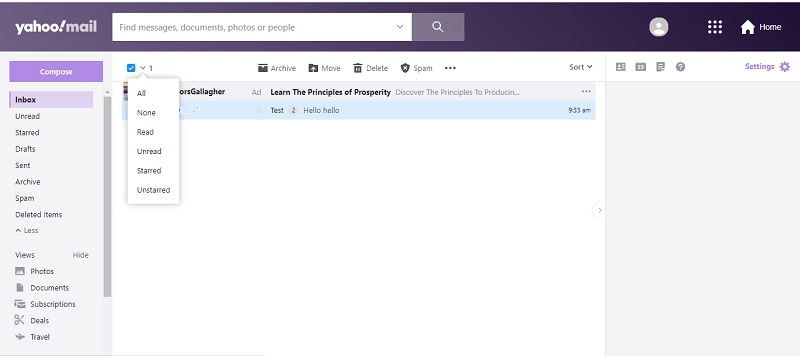

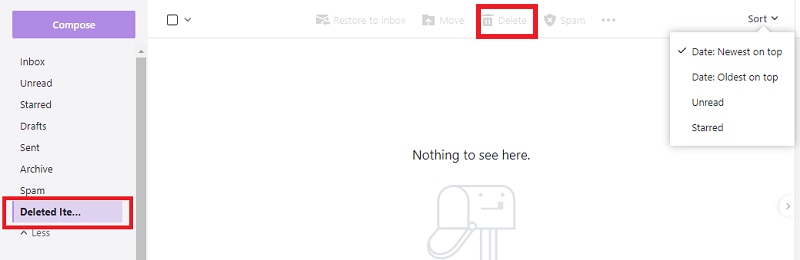
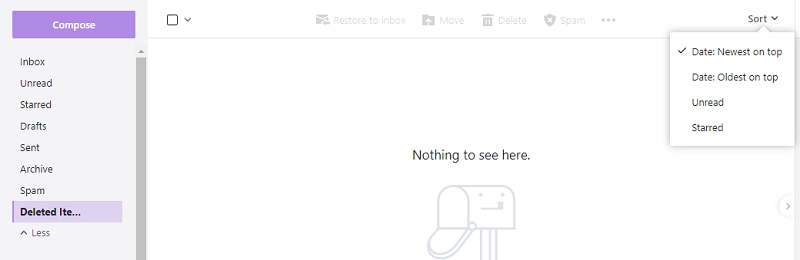
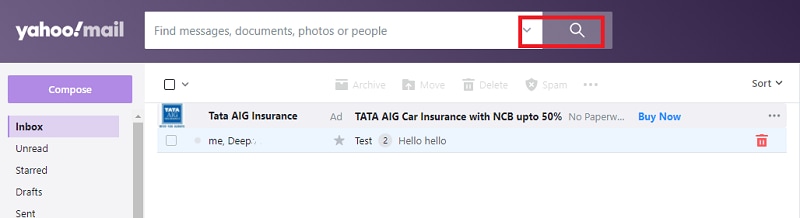
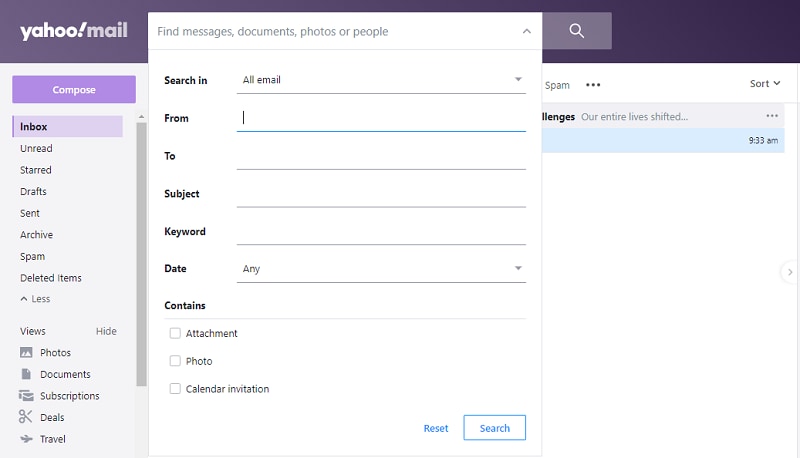
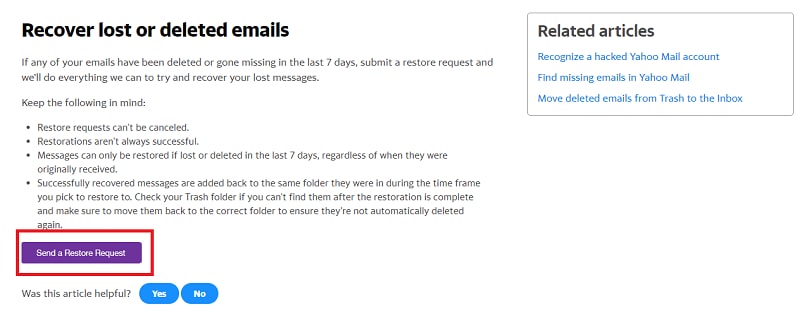



Classen Becker
chief Editor